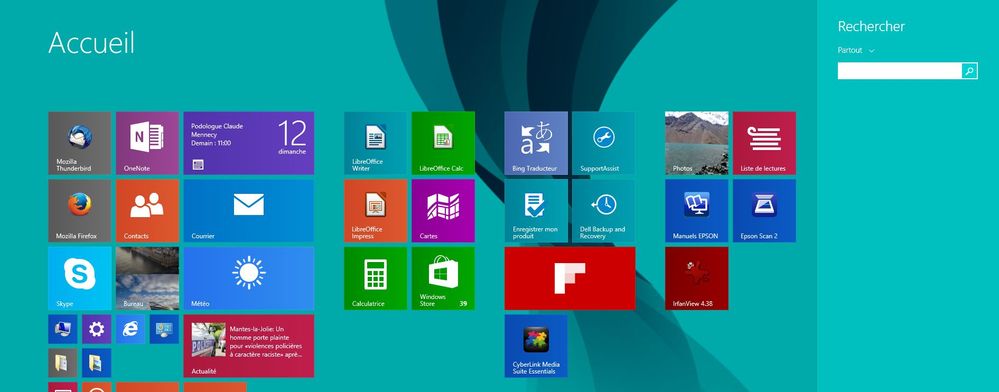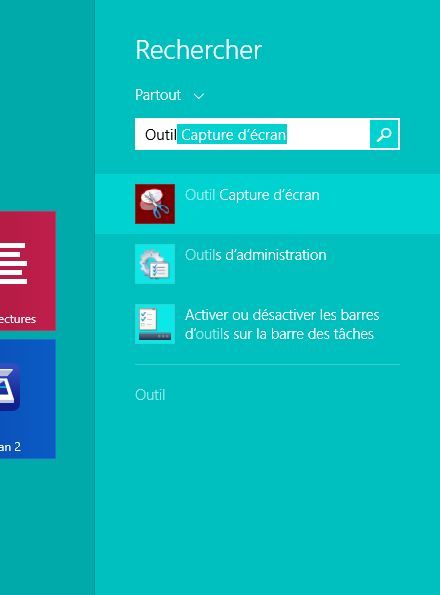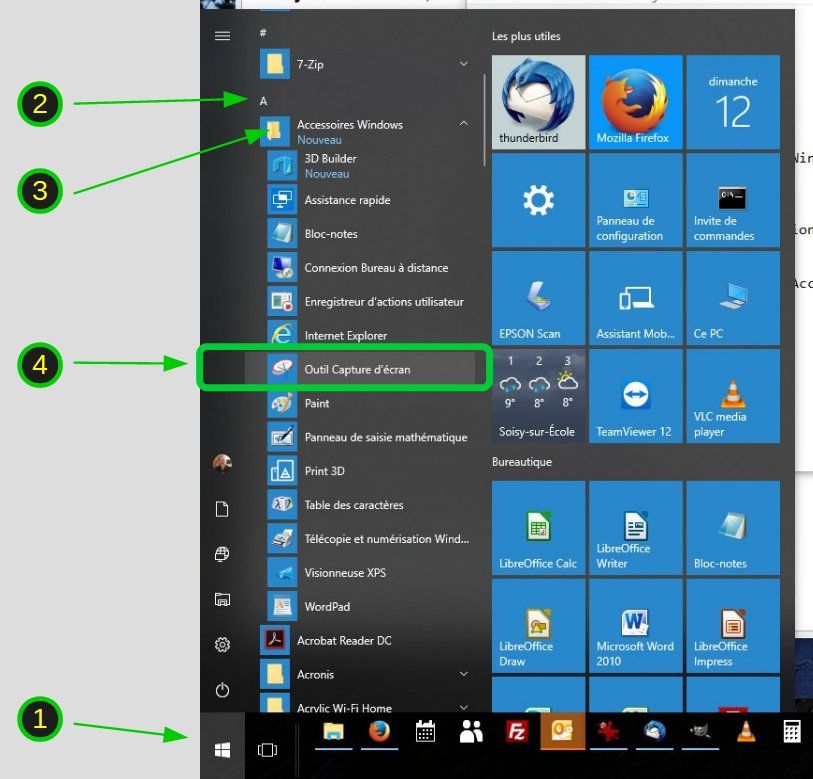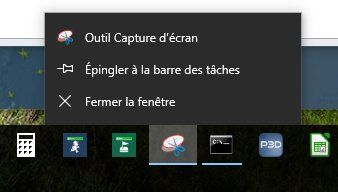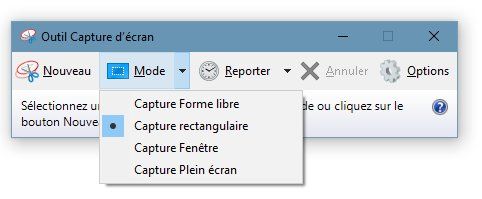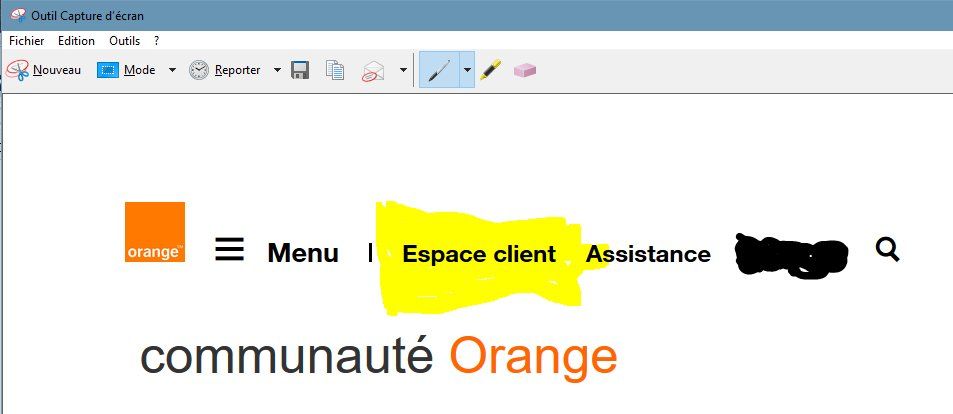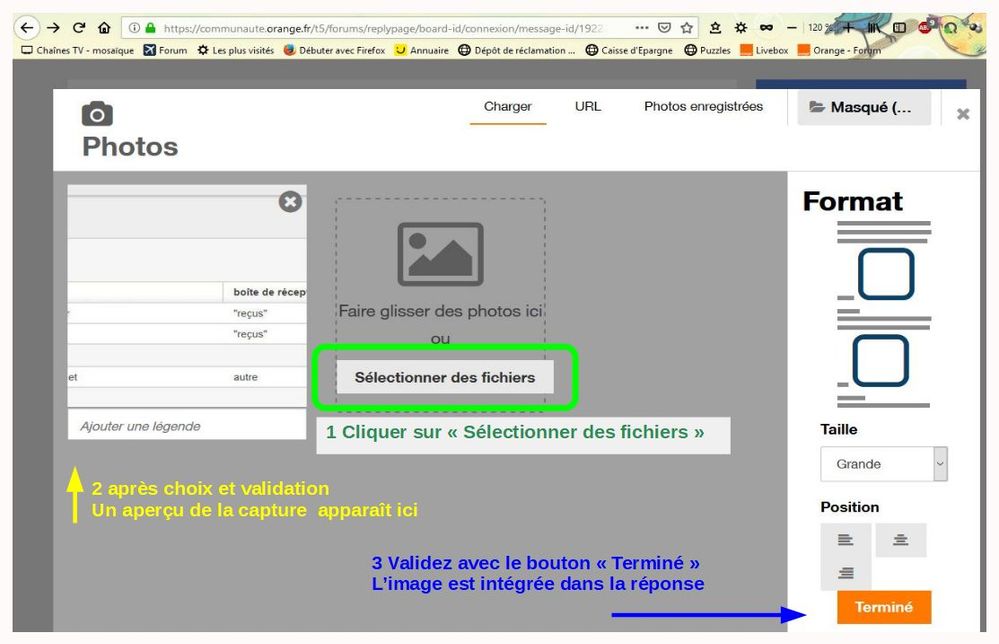- Communauté Orange
- ➔
- Wiki Communauté Orange
- ➔
- Trucs et astuces
- ➔
- Captures d'écran - réaliser - insérer
- S'abonner au fil RSS
- Marquer comme nouveau
- Marquer comme lu
- Marquer
- S'abonner
- Page imprimable
- Signaler
- Historique de l'article
- S'abonner au fil RSS
- Marquer comme nouveau
- Marquer comme lu
- Marquer
- S'abonner
- Page imprimable
- Signaler
- Marquer comme nouveau
- Marquer
- S'abonner
- S'abonner au fil RSS
- Imprimer
- Signaler
Capture d'écrans
Ce tuto décrit comment faire une capture d'écran et la poster dans une réponse sur le forum d'entraide de la communauté Orange.
Selon votre machine
avec Windows
avec un Mac
avec Android (à venir)
L'Outil de capture d'écran intégré de Windows
Outil de Capture Ecran
Il est disponible dans toutes les versions de Windows depuis Vista
Pour le démarrer :
Windows 7
Menu démarrer > Tous les programmes > Accessoires > Outils de capture
Suite : utilisation toutes version windows
Windows 8
Depuis l'écra d'accueil
Cliquez dans la barre de recherche et
Tapez O u t i l d e (Outil capture d'écran)
Windows va vous le proposer :
Cliquez dessus
Suite : utilisation toutes version windows
Windows 10
Touche windows (Clavier ou Ecran)
Touchez une lettre, puis la lettre A (de Accessoires)
Cliquer sur le dossier accessoires
puis terminer en cliquant sur "Outil Capture d'écran"
Clic droit sur le bouton de l'Outil de capture d'écran dans la berre de tache
Cliquer sur "Epingler à la barre des taches"
De cette manière vous le garderez toujours à portée d'un seul clic de souris
Configurez le en mode capture réctangulaire
Pour faire une capture
Cliquez sur "nouveau"
Le curseur devient une croix.
En deux clics successifs vous définirez la diagonale du rectangle à capturer
Pour corriger la capture
Utilisez l'outil feutre enlumineur (Stabilo) pour mettre en évidence votre problème
Utilisez le stylo pour noircir les zones qui contiennent une info confidentielle (adresse mail, num de tél, nom, ...) à ne jamais montrer sur un forum
Enregistrez
Enregistrez votre capture au format .jpg ou .png
Suite : insérer la capture/photo dan une réponse
Pour les Mac et appareils Apple, l'assistance est très détaillée
Vous ne trouverez donc ici que quelques têtes de chapitres qui en ont été extraites.
La page à lire est
Réalisation d’une capture d’écran sur votre Mac
Vous y trouverez (entre autres)
Comment effectuer une capture de l’intégralité de l’écran
Appuyez sur les touches Maj + Commande (⌘) + 3.
Le fichier .png ainsi généré est enregistré sur votre bureau.
...
Comment effectuer une capture d’une partie spécifique de l’écran
Appuyez sur les touches Maj + Commande + 4. Le curseur prend la forme d’un pointeur en croix.
...
Informations supplémentaires
Sous Mac OS X 10.6 ou version ultérieure, les captures d’écran sont enregistrées au format .png sur le bureau et automatiquement nommées « Capture date à heure.png ».
Pour enregistrer une capture dans le Presse-papiers, et non sur votre bureau, ajoutez la touche Contrôle aux combinaisons de touches ci-dessus.
Par exemple, appuyez sur les touches Contrôle + Maj + Commande + 3 au lieu de Maj + Commande + 3.
Ouvrez les captures d’écran avec Aperçu, Safari et d’autres apps capables d’afficher ou de modifier des images.
Insérer la capture d'écran/photo dans une réponse sur le forum
Utilisez la barre d'outils de l'éditeur intégré du forum
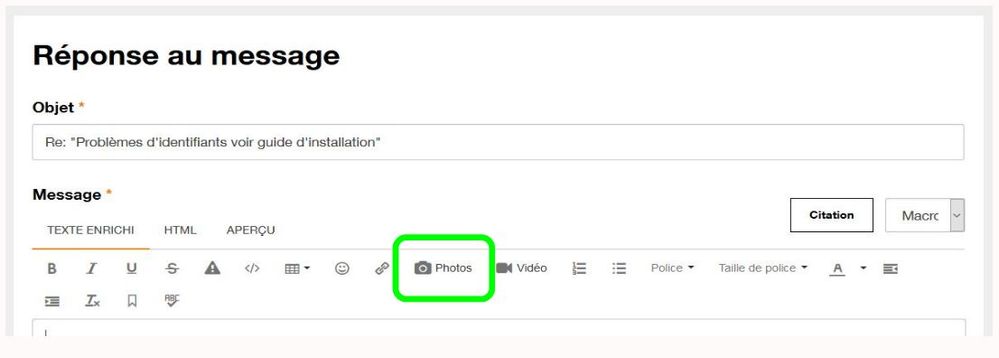
Cliquez sur l'outil Photos
Dans l'outil Photos :
Cliquez sur le bouton "sélectionnez des fichiers"
Choisissez le fichier .jpg ou .png de votre ordinateur et validez
Vous pouves aussi pratiquer le "Drag 'n Drop" du gestionnaire de ficheir vers l'outil
Format
Vous affiche un apreçu du positionnement de l'image en fonction des deux boutons ci dessous
Par défaut le titre est le nom du fichier, vous pouvez le laisser.
Si vous l'effacez vous devrez remplir un titre, même bidon ; ce champ ne dois pas être vide.
Taille
Laissez la taille sur "grande" c'est sa valeur par défautqui sont les valeurs par défaut
Position
N'y touchez pas, votre photo sera cadrée "à gauche" par défaut.
Il est possible de cadrer au centre ou à droite
Terminez
Cliquez sur terminer.
Si ce tuto vous a été utile, merci de cliquer sur le bouton ave une icone de "Pouce en l"air"